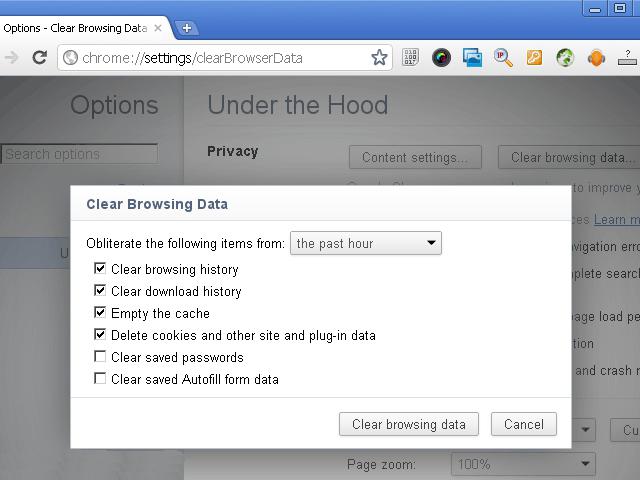Obriši Chromium Cache: Upute za početnike
Ovaj će vam članak pomoći da naučite kako očistiti predmemorijuChrome. Uz standardne alate za ovu operaciju, za veću učinkovitost koristit će se i programi treće strane. Prije nego što saznate kako očistiti predmemoriju preglednika Chrome, morate se upoznati s teoretskim materijalom koji će vam omogućiti da saznate koja je predmemorija i zašto je potrebno izbrisati.
opis
Spremnik je poseban repozitorij za postavljanje,što vam omogućuje ubrzanje pristupa određenim datotekama. Za preglednike dodjeljuje se zasebni međuspremnik. Primjerice, kada gledate film, sama se datoteka pohranjuje u privremenu pohranu. Stoga, neko vrijeme, videozapis će biti dostupan za ponovno gledanje, a veza s mrežom nije potrebna. U nekim izvorima možete pronaći definiciju predmemorije (putem "E"). U preglednicima, predmemorija se može fleksibilno konfigurirati. Na primjer, možete postaviti maksimalnu veličinu, razdoblje čuvanja podataka, automatsko oblikovanje itd. Ako nemate način automatskog brisanja, te se radnje moraju obaviti ručno.
instrukcija
Da biste izbrisali predmemoriju Google Chrome, morate poduzeti sve korake uputa kako slijedi:
- Otvorite preglednik i idite na izbornik postavki. Desno od adresne trake je ikona (postavke i upravljanje Google Chromeom) s prikazom tri horizontalne trake. Kada kliknete na njega, pojavit će se kontekstni izbornik, gdje odaberete stavku Povijest. Možete koristiti hotkeys, za to, na početnom zaslonu programa morate pritisnuti kombinaciju tipki: Ctrl + H.

- Izbriši povijest. U novom prozoru imat ćemo popis tih stranica koje smo ranije posjetili. Odozgo će biti gumb s potpisom "Izbriši povijest ...". Kliknite na njega.
- Prije nas postoji novi prozor u kojem trebateodaberite Izbriši predmemoriju. Možete prilagoditi parametar vremena za koji je akumulirana predmemorija. Kada sve bude spremno, kliknite gumb "Izbriši povijest".

Alternativne opcije
Izbrišite predmemoriju preglednika Chromedodatni programi. U smjeru korištenja alata treće strane, njihova je svestranost i šira funkcionalnost. Opisat ću metodu pomoću primjera programa CCleaner. Ovaj uslužni program može se koristiti za brisanje predmemorije bilo kojeg preglednika. Ovaj program jasno pokazuje veličinu privremenog prostora za pohranu. Da biste izbrisali predmemoriju Chrome i druge preglednike, slijedite upute u nastavku:
- Otvorite CCleaner program. Na lijevoj strani, na navigacijskoj traci, bit će "Clear" gumb.
- U desnom dijelu programa bit će postavljene dvije kartice, od kojih je potrebno odabrati drugu ("Aplikacije").
- Ispod će biti popis svih instaliranih preglednika. Provjerite sve programe u kojima želite izbrisati predmemoriju.
- Kliknite gumb "Čišćenje".
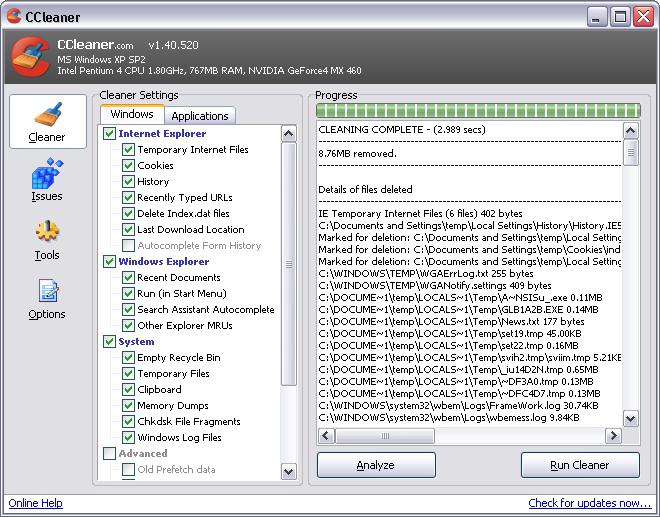
Zašto ovo?
Ako povremeno ne očistite predmemorijupreglednika, možda postoje neki problemi. Na primjer, program može početi raditi sporije, jer će mu biti teško upravljati velikim brojem privremenih datoteka. Ako parametar poput najveće dopuštene veličine nije konfiguriran u pregledniku, predmemorija može zauzeti značajnu količinu prostora na tvrdom disku. Sve to može dovesti do vrlo povoljnih posljedica.
zaključak
Chromeova predmemorija može se izbrisati pomoću standardnogsredstava i dodatnih komunalnih usluga. I ovaj će vam članak pomoći da shvatite kako to učiniti. Preporuča se upotreba programa trećih strana kada istodobno upotrebljavate nekoliko preglednika.